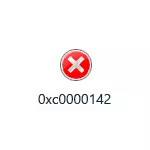
U ovom uputstvu detaljno o različitim uzrocima problema i kako ispraviti grešku prilikom pokretanja aplikacije 0xc0000142 u Windows 10 i prethodnim verzijama OS-a, i kada je računar ili laptop uključen i kada počnete igre i programe.
- Kako popraviti greške aplikacija 0xc0000142 kada pokrenete igru ili program
- Greška 0xc0000142 kada aplikacija počinje kada pokrenete Windows 10 (i prethodne verzije)
- Dodatne metode Popravite grešku
- Kako Fix Error 0xc0000142 - Video Instrukcije
Aplikacija greška 0xc0000142 kada pokrenete igru ili program

Najčešći je situacija greške prilikom pokretanja aplikacija 0xc0000142 javlja kada pokrenete bilo koju igru ili program, a najčešće - nedavno instaliran, kao iu našoj realnosti - ne nužno licencirani, iako je ovaj faktor može biti odsutni.
Ispod su metode koje najčešće pomoć ispraviti grešku 0xc0000142 u situaciju opisao, a ako oni ne pomažu, idite na odjeljak o dodatnim metodama: ona navodi rjeđe okidač rješenja koja, međutim, može biti u pravu u vašem scenariju.
- Ako je third-party antivirusni instaliran na vašem računalu, isključite ga (i to je bolje za brisanje, barem privremeno) i pokušajte ponovo pokrenete igru ili program. Ako se greška ponavlja, i program koji ste instalirali nedavno i nije licenciran, pokušajte da ga izbrisati (kroz control panel - programi i komponente), a zatim, ne uključujući antivirus - ponovo ga instalirati, a pažnju platiti instalaciju putanja do foldera instalacije bilo ćirilice (ruska slova).
- Ako je igra ili program instaliran u fascikli, putevi koji se nalaze ćirilicom (ovo se može naći otvaranjem svojstva prečice programa i gledanje put), pokušajte ponovno ga u folder, put u kojem radi ne sadrži ruska slova.
- Pokušajte da pokrenete igru u režimu kompatibilnost s prethodnom verzijom OS (desni klik na etiketi - properties - karticu kompatibilnost), kao i na ime administratora, koji je konfiguriran u istom odjeljku parametara.
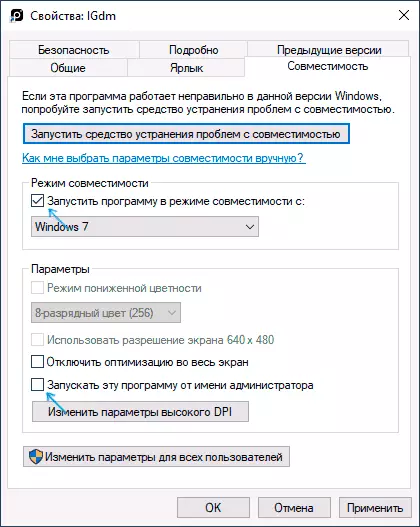
- Izvršite čisto preuzimanje sustava Windows 10, 8.1 ili Windows 7. Ako greška nestane, znači da neki program ili program treće strane uzrokuje grešku prilikom pokretanja željenog programa. Najčešće govorimo o raznim softverom za zaštitu računara. Zadatak je pronaći koji. Ako se greška počela pojaviti nedavno, može se pretpostaviti da govorimo o nedavno instaliranom ili ažuriranom programu. Možete pokušati koristiti bodove za oporavak ako su dostupne.
Ovo nisu sve moguće metode da biste ispravili grešku prilikom pokretanja aplikacije, ali češće na slučaju u razmatranom slučaju. Ako se greška 0xc0000142 nastavlja, nastavlja se, sofisticiraniji rješenja bit će pronađena dodatna u uputama.
Greška 0xC0000142 Pri pokretanju i prijavljenom u Windows 10, 8.1, Windows 7
Ako se greška dogodi kada unesete sistem, tada kada pokrenete Windows, vidite da "Pogreška započinju kada pokrenete aplikaciju 0xC0000142", razlog je gotovo tačno u nekom programu u automatskom uslugu, jednu od uobičajenih opcija opisano u zasebnom materijalu o ovoj grešci uzrokovanoj esrv.exe. Opći postupak za ovaj scenarij je sljedeći:- Zabilježite naziv exe datoteke u zaglavlju poruka o pogrešci. Ako znate koji je ovaj program - idite na točku 2. Ako ne - saznajte to pretraživanjem na Internetu.
- Ako ovaj program nije važan, pokušajte jednostavno ukloniti na upravljačkoj ploči. Inače - uklonite iz Autoload, kao i idite na uslugu (Win + R - Services.msc) i, ako postoji odgovarajući servisni program, onemogućite ih (dvostruko kliknite na uslugu, tip pokretanja je "Onemogućen").
- Nakon toga ponovo pokrenite računar.
Kao i u prethodnom slučaju, ako je opisano nije pomoglo da se pozabavi pogreškom, idite na sljedeći odjeljak.
Dodatni načini za ispravljanje greške
Ako greška 0xc0000142 nije pričvršćena na ovu točku, pokušajte sljedeće metode rješenja:
- Ako staza do mape vašeg korisnika sadrži ćirilicu i "Korisnici" ne računaju (C: \ Korisnici \ yrillic_im /), pokušajte kreirati novim lokalnim korisnikom imenovom na latinsku i pokrenite program. Možda će biti potrebno ponovno instaliranje programa pod novim korisnikom, posebno ako govorimo o bilo kojem razvojnom okruženju i prevodiocima, prevodiocima.
- Ako se greška dogodi kada počnete koristiti grafiku (igre, urednici), ručno postavite najnovije upravljačke programe za video kartice iz Nvidia, AMD-a, Intel. Štaviše, ako imate integrisanu i diskretnu video karticu - instalirajte upravljačke programe i za drugu.
- Provjerite integritet Windows sistemskih datoteka pomoću SFC / SCANNOW
- Instalirajte sve pakete distribuira Visual C ++, što je najlakši način da se automatski (jednom komplet) koristeći drugi način nastave Kako skinuti Visual C ++ sve verzije za slobodnu distribuciju x64 i x86.
- Ako postoji registar KEY_LOCAL_MACHINE \ Software \ Microsoft \ Windows NT \ CurrentVersion \ Windows Loadappinit_DLLs parametar u njemu, promijeniti vrijednost ovog parametra sa 1 na 0 (za to, pritisnite parametar dva puta), primjenjuju postavke i ponovo pokrenite računalo.
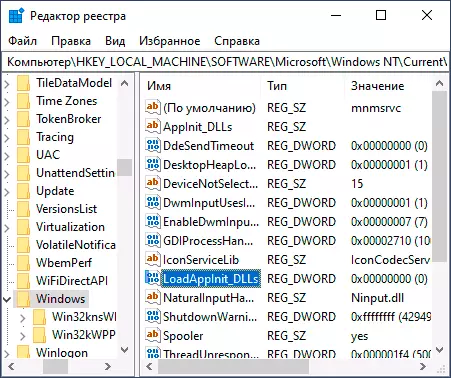
- Prema nekim mišljenja, neuspjeh može nazvati "Microsoft Office servis Kliknite i rad."
Kako Fix Error 0xc0000142 - Video Instrukcije
I na kraju, ako se još uvijek nije riješen problem, potražite maliciozni softver na vašem računalu, na primjer, koristeći AdwCleaner ili drugih alata za uklanjanje zlonamjernog softvera.
